Mách bạn cách để luôn có bức ảnh Typography bên ly cafe nghệ thuật bằng Galaxy Note 10

Cuối tuần qua, mình vô tình nhìn thấy những thông điệp từ cuộc thi “The Note Of Signature” của RGB và Samsung Galaxy khi đang lướt Facebook trên chiếc Note 10 bên tách cà phê quen thuộc. Cái khó nó ló cái khôn và cũng nhờ hoa tay “có hạn” nên mình vừa khám phá được vài thủ thuật hay ho cùng Samsung Notes muốn chia sẻ đến mọi người.

Bước 1: Bắt lấy khoảnh khắc yêu thích
Cảm hứng sáng tạo có thể đến từ bất cứ đâu, ngay cả trong hoạt động thường nhật, chỉ cần các bạn chịu khó để ý. Với mình thì chắc chắn tấm phông nền yêu thích nhất chính là ly cà phê rồi. Mặc dù trên Galaxy Note có rất nhiều tính năng hay ho để tạo ra những bức ảnh ấn tượng như Live Focus, nhưng mình vẫn trung thành vớichế độ chuyên nghiệp vì bản thân thích làm chủ thiết bị để tạo ra những bức ảnh chân thật và có độ chi tiết cao. [caption id='attachment_274797' align='aligncenter' width='4000']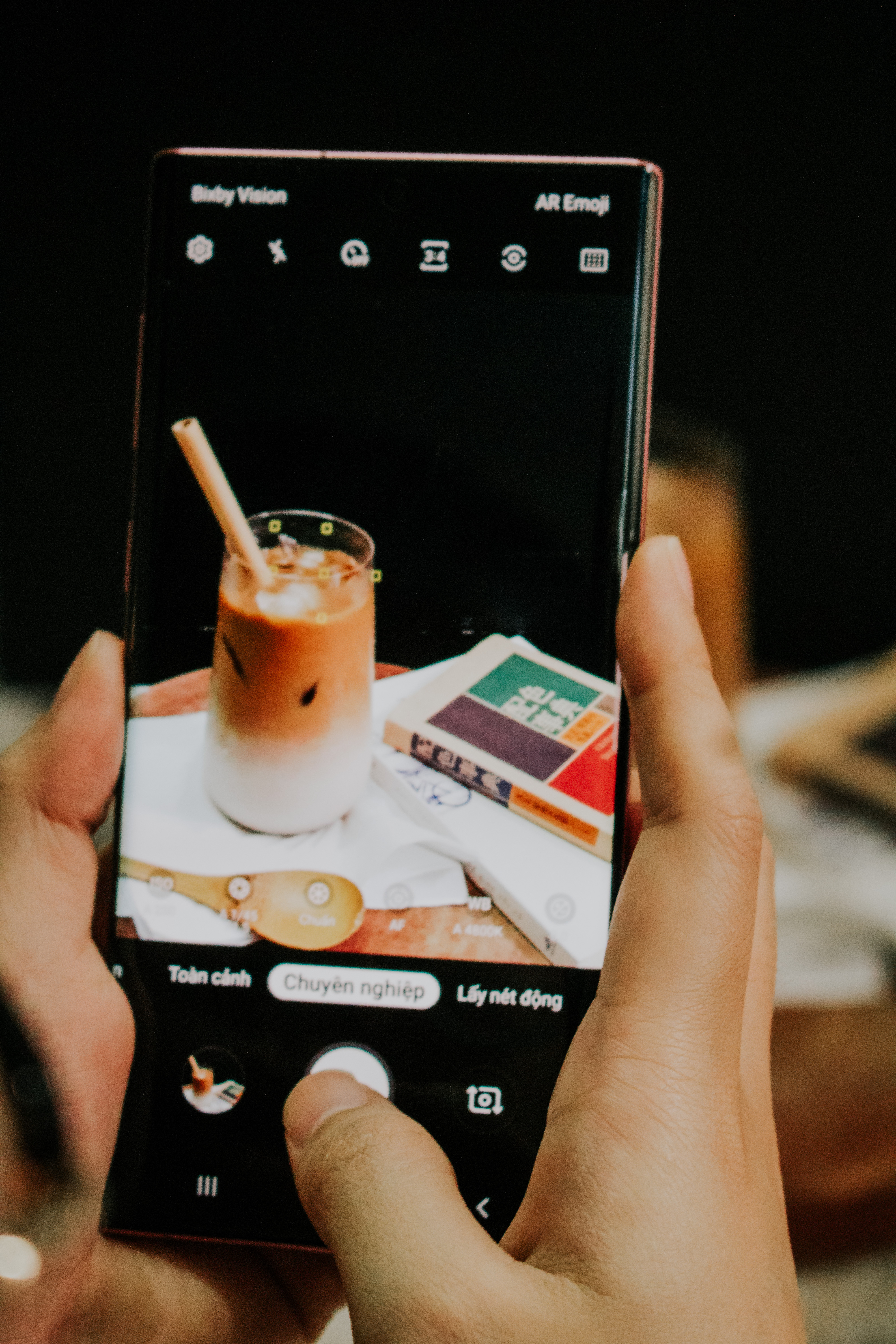 Nhanh gọn và không rườm rà, ta đã có một tấm phông nền để sáng tác[/caption]
Nhanh gọn và không rườm rà, ta đã có một tấm phông nền để sáng tác[/caption]Bước 2: Tìm kiếm và lựa chọn thông điệp phù hợp
Không cần phải là dân chuyên Văn mới có thể tạo ra được dòng trích dẫn thật “deep”, bạn chỉ cần biết gõ lệnh tìm kiếm trên Google hay Pinterest thôi. Vì chủ thể là cafe nên mình lên Pinterest gõ bừa “coffee quote”, vậy là có hàng ngàn gợi ý hiện ra. Thậm chí, bạn cũng có thể đưa các tựa bài hát, lời ca khúc, lời thơ gắn với kỷ niệm của mình vào trong bức ảnh.
Bước 3: Tận dụng Samsung Notes
Mặc dù được giới thiệu là một ứng dụng ghi chú nhưng mình khá bất ngờ trước khả năng viết – vẽ trên ảnh dễ dàng của Samsung Notes. So với ứng dụng PENUP mà nhiều người dùng Galaxy Note hay sử dụng, cá nhân mình cảm thấy S Pen đi nét trong Samsung Notes ổn định hơn và cũng có nhiều lựa chọn đầu bút hơn. Trong video bên dưới, mình sẽ chia sẻ cụ thể cách thực hiện một bức ảnh kèm typography trên Galaxy Note 10 như thế nào:https://www.youtube.com/watch?v=ja3yxCrcbBM&feature=youtu.be
Và chỉ sau tầm 1 tiếng ngồi lê la trong quán cùng tách cà phê quen thuộc thì đây là thành quả của mình: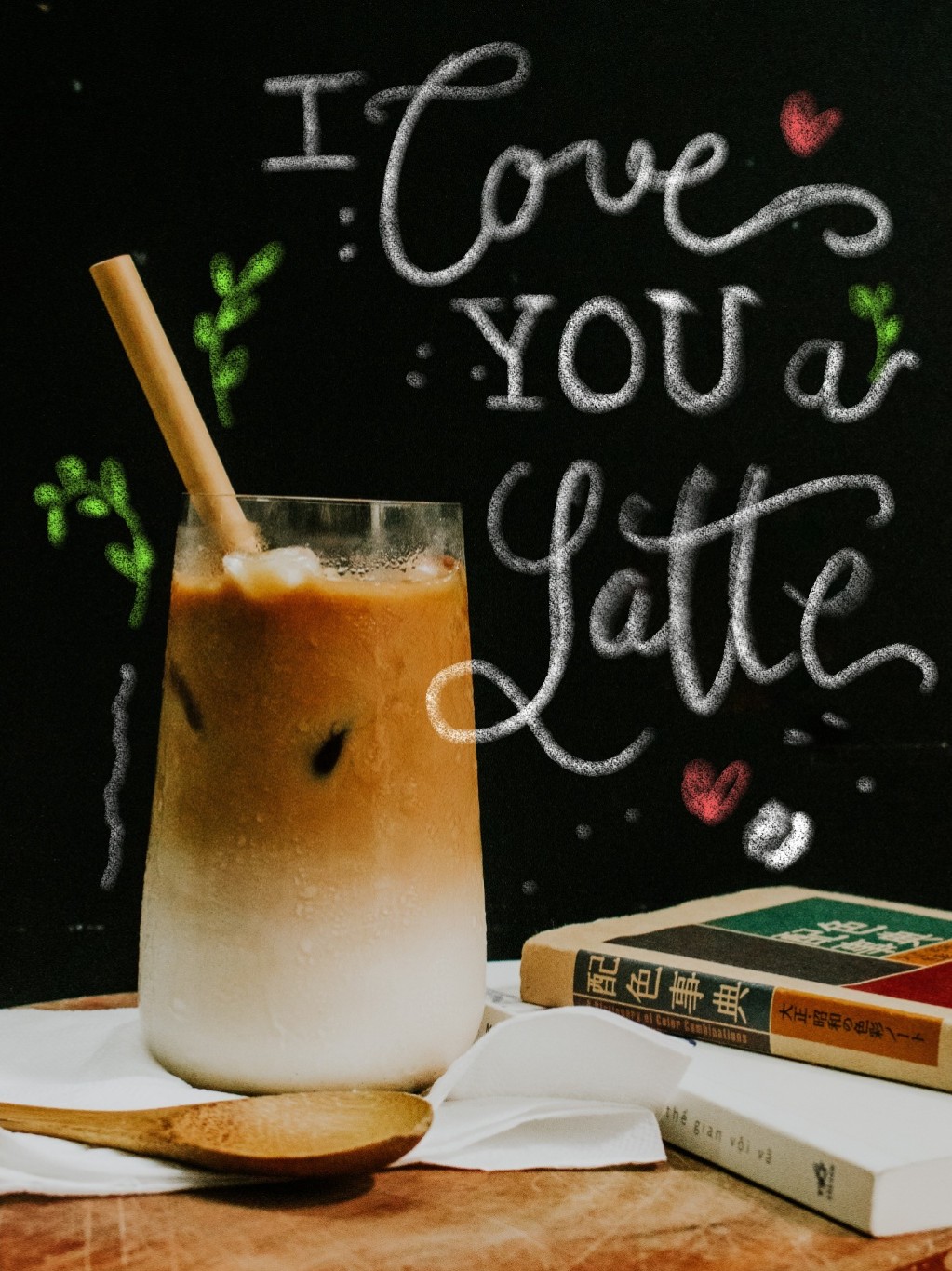 Một số lưu ý dành cho bạn:
Một số lưu ý dành cho bạn:- Khi chưa quen vẽ bằng S Pen, bạn nên bắt đầu với đầu bút chì, nét bút sẽ mềm, màu mực ra nhạt nên dễ điều chỉnh và đi nét lại hơn các đầu cọ (brush).
- Hãy thả lỏng cổ tay để nét chữ uốn lượn được phóng khoáng. Mặc kệ một vài điểm nguệch ngoạc chưa hoàn hảo, thoải mái là chính!
- Màu sắc của chữ và hình vẽ minh hoạ (doodle) nên dựa theo bảng màu của tấm hình nền. Như trong tấm latte, mình chọn màu xanh và hồng đỏ vì chúng tương đồng với màu của cuốn sách trên bàn.
- Mới tập tành vẽ vời, bạn đừng ngại mà hay cố gắng học hỏi người khác. Dẫn chứng thêm vài tấm typo mình “học lỏm” từ cuộc thi “The Note Of Signature”:


Xem thêm:



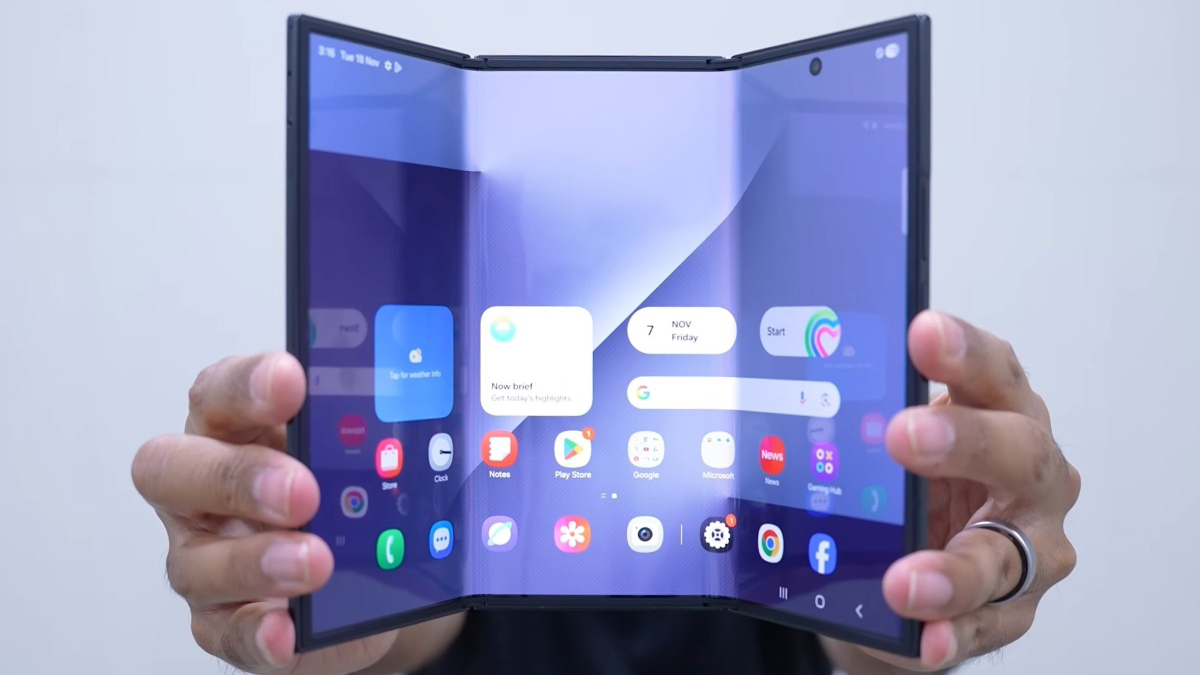


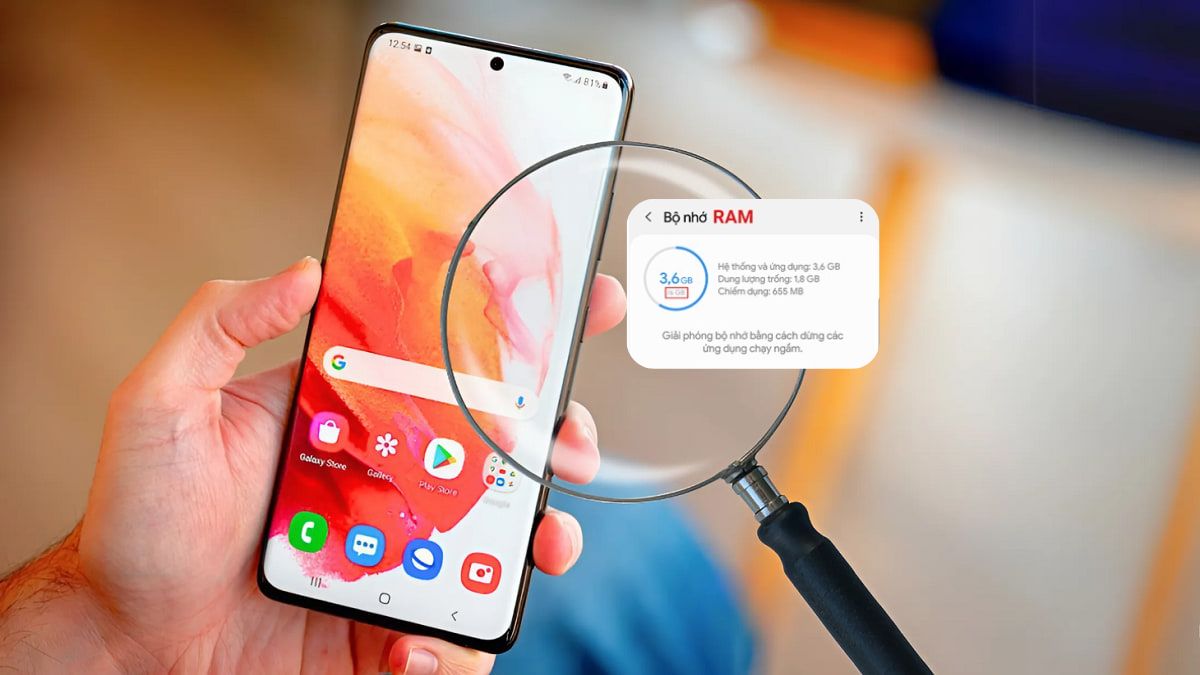

Bình luận (0)